Funkcja „Znajdź i zamień” w Excelu to niezwykle przydatne, choć często ignorowane narzędzie. Przyjrzyjmy się, jak można je wykorzystać do wyszukiwania i zastępowania tekstu oraz liczb w arkuszu kalkulacyjnym, a także do odkrywania jego bardziej zaawansowanych możliwości.
Jak wyszukiwać i zastępować tekst oraz liczby w Excelu
W przypadku pracy z dużymi arkuszami kalkulacyjnymi, niejednokrotnie zachodzi potrzeba znalezienia konkretnej wartości. Na szczęście, funkcja „Znajdź i zamień” czyni to prostym zadaniem.
Rozpocznij od zaznaczenia kolumny lub zakresu komórek, które chcesz przeszukać, lub kliknij w dowolną komórkę, aby przeszukać cały arkusz. Następnie wybierz opcję „Strona główna” > „Znajdź i wybierz” > „Znajdź” lub skorzystaj ze skrótu klawiaturowego Ctrl + F.
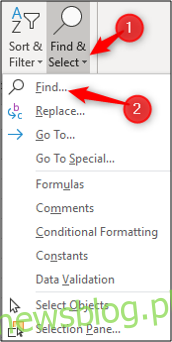
Wprowadź tekst lub liczbę, którą chcesz wyszukać, w polu „Znajdź”.
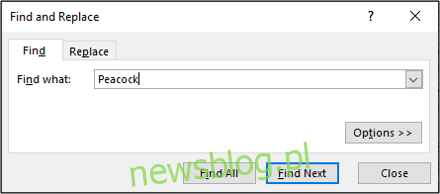
Kliknij „Znajdź następny”, aby zlokalizować pierwsze wystąpienie wyszukiwanej wartości; kliknij ponownie „Znajdź następny”, aby znaleźć kolejne wystąpienia.
Możesz także wybrać „Znajdź wszystko”, aby zobaczyć wszystkie wystąpienia danej wartości, łącznie z informacjami o książce, arkuszu oraz komórce, w której się znajduje. Kliknij na pozycję z listy, aby przejść do tej komórki.

Umiejętność szybkiego znajdowania konkretnych lub wszystkich wystąpień wartości w arkuszu kalkulacyjnym jest bardzo przydatna i pozwala zaoszczędzić wiele czasu, który w przeciwnym razie musielibyśmy poświęcić na przeszukiwanie.
Jeżeli chcesz zmienić znalezione wartości na inne, przejdź do zakładki „Zamień”. Wprowadź tekst lub liczbę, którą chcesz użyć jako zamiennik, w polu „Zamień na”.
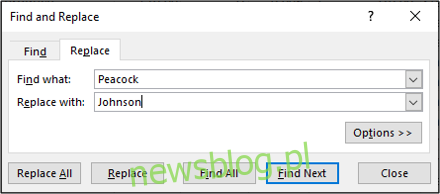
Kliknij „Zamień”, aby zmienić pojedyncze wystąpienie, lub wybierz „Zamień wszystko”, aby modyfikować wszystkie wystąpienia danej wartości w wybranym zakresie.
Odkryj zaawansowane opcje
Funkcja „Znajdź i zamień” oferuje także zaawansowane ustawienia, o których wielu użytkowników może nie być świadomych. Kliknij przycisk „Opcje”, aby rozwinąć dodatkowe funkcje.
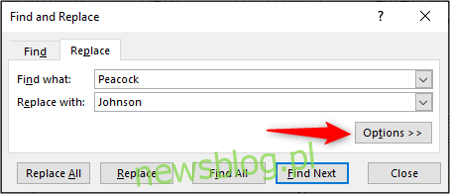
Jednym z przydatnych ustawień jest możliwość przeszukiwania całego skoroszytu, a nie tylko aktywnego arkusza. Aby to zrobić, kliknij strzałkę rozwijającą obok opcji „W” i wybierz „Skoroszyt”.
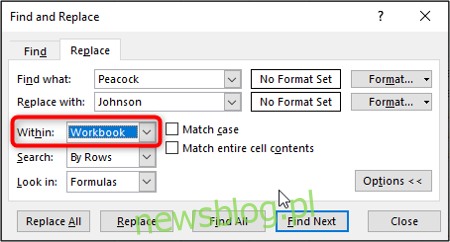
Inne przydatne opcje to pola wyboru „Dopasuj wielkość liter” oraz „Dopasuj całą zawartość komórki”.
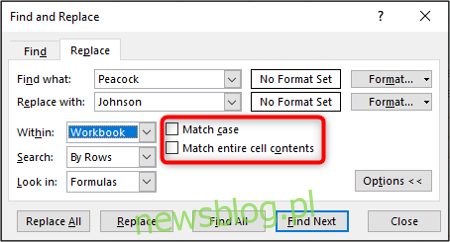
Te opcje mogą pomóc w zawężeniu kryteriów wyszukiwania, co zapewnia znalezienie i zastąpienie odpowiednich wystąpień poszukiwanej wartości.
Zmiana formatowania wartości
Możliwe jest także wyszukiwanie i zamienianie formatowania wartości.
Wybierz zakres komórek, które chcesz przeszukać, lub kliknij dowolną komórkę, aby przeszukać cały aktywny arkusz.
Następnie wybierz „Strona główna” > „Znajdź i wybierz” > „Zamień”, aby otworzyć okno dialogowe „Znajdź i zamień”.
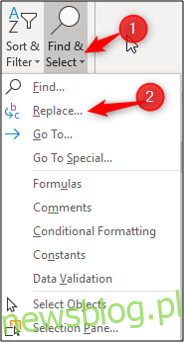
Wybierz przycisk „Opcje”, aby zobaczyć dodatkowe ustawienia „Znajdź i zamień”.
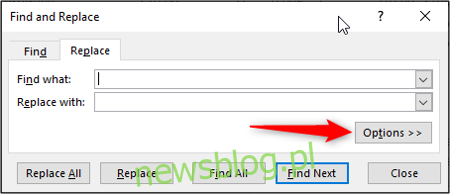
Nie musisz wpisywać tekstu ani liczb, które chcesz znaleźć i zamienić, chyba że jest to konieczne.
Kliknij przycisk „Format” obok pól tekstowych „Znajdź” i „Zamień na”, aby ustawić odpowiednie formatowanie.
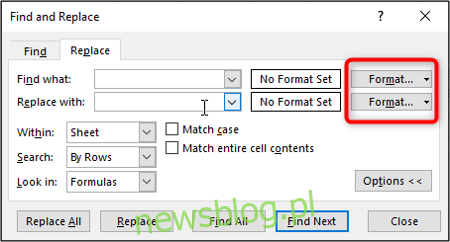
Określ formatowanie, które chcesz znaleźć lub zamienić.
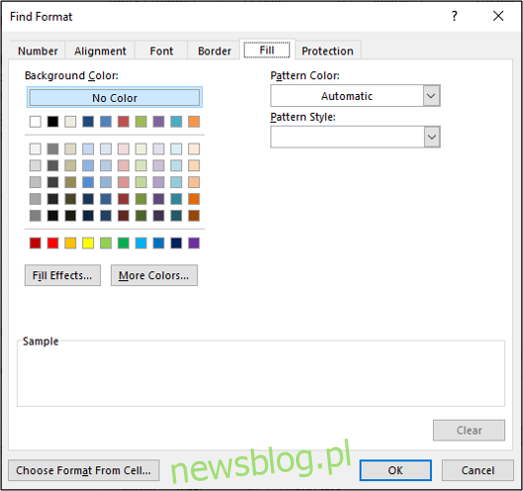
Podgląd wybranego formatowania będzie widoczny w oknie „Znajdź i zamień”.

Postępuj zgodnie z innymi opcjami, które chcesz ustawić, a następnie kliknij „Zamień wszystko”, aby zmienić wszystkie wystąpienia formatowania.
Używanie symboli wieloznacznych
Kiedy korzystasz z funkcji „Znajdź i zamień”, czasami potrzebne są dopasowania częściowe przy użyciu symboli wieloznacznych.
Gwiazdka natomiast zastępuje dowolną liczbę znaków. Na przykład, polecenie „y*” znajdzie „tak”, „tak”, „tak” i inne podobne słowa.
Rozważmy przykład, gdzie mamy listę imion z przypisanym identyfikatorem w kolumnie A arkusza, w formacie: Alan Murray – 5367.
Chcemy usunąć wszystkie identyfikatory, aby pozostawić tylko imiona.
Aby to zrobić, wybierz „Strona główna” > „Znajdź i wybierz” > „Zamień”, aby otworzyć okno dialogowe „Znajdź i zamień”.
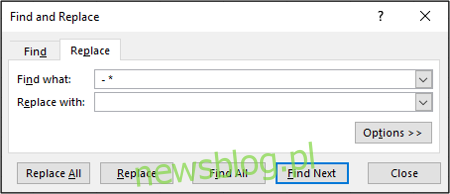
Używanie symboli wieloznacznych w funkcji „Znajdź i zamień” pozwoli na skuteczne przetworzenie danych.
Kliknij „Zamień wszystko”, aby wprowadzić zmiany w arkuszu kalkulacyjnym.
newsblog.pl
Maciej – redaktor, pasjonat technologii i samozwańczy pogromca błędów w systemie Windows. Zna Linuxa lepiej niż własną lodówkę, a kawa to jego główne źródło zasilania. Pisze, testuje, naprawia – i czasem nawet wyłącza i włącza ponownie. W wolnych chwilach udaje, że odpoczywa, ale i tak kończy z laptopem na kolanach.